Serviciile poștale și instrucțiunile de configurare pas-cu-pas Mail.ru - Outlook
Metoda epistolară de comunicare cu anii din formularul de hârtie a devenit una electronică. Pe Internet există 200 de servicii de poștă prin care utilizatorii comunică și trimit date prin e-mail. Fiecare mailer online are o structură proprie și o interfață individuală, dar, în același timp, au fost dezvoltate programe care lucrează cu e-mail fără browser. Se pune întrebarea cum să creați o adresă electronică externă într-un program de calculator. Un exemplu de setare Mail.ru - Outlook va ajuta să răspundeți la acesta.
conținut
Client de e-mail local
Pe Internet, dezvoltatorii de programe de calculator oferă utilizatorilor posibilitatea de a alege un software care îndeplinește rolul unui client electronic. Fiecare poștal local are o interfață individuală și funcții utile. Dar merită să încărcați computerul cu programe, dacă mail sunt disponibile pentru utilizarea browserului? Da! Dovada acestui lucru este clienții "Microsoft Outluk 2013" și "Outluk Espress". Foarte mail De obicei, Outlook nu durează prea mult timp pentru utilizatori.
O persoană are de obicei două sau trei adrese de e-mail, pe care le utilizează în mod regulat, dar aceste conturi sunt înregistrate pe servicii online separate. Desigur, este permis să opereze un corespondent, după ce a pus pe el cutii personale. În acest caz, serviciul extern nu garantează că scrisoarea cu numele de domeniu străin va fi trimisă corect.
Interfața "Outluk" este creată pentru utilizatori, indiferent de nivelul de competențe informatice, astfel încât setarea resurselor online este luată în considerare. Un exemplu de serviciu extern va fi un serviciu de poștă online Mail.ru.
Ce aveți nevoie pentru a configura Mail.ru - Outlook
Înainte de a merge direct la lucru, merită să verificați:
- Contul înregistrat pe site-ul Mail.ru.
- Outlook instalat.
Dacă mai devreme pachetul de MS Office este prezent, mailman-ul se găsește printre lista software-ului standard. Outlook 2013 sau Outlook Express poate fi descărcat ca o componentă separată
Setări pentru poștă electronică în Outlook 2013
- Lansăm programul "Microsoft Outluk 2013", suntem de acord cu termenii contului.

- În cont se indică:
- numele afișat de destinatari;
- adresa căsuței poștale electronice înregistrată în Mail.ru;
- mail parola.

3. Selectați protocolul de conectare. 
4. Specificați setările utilizatorului și informațiile despre server.

Merită să considerăm că pentru IMAP serverul de e-mail este imap.mail.ru- pentru POP3 - pop.mail.ru.
Apoi, trebuie să configurați parametri suplimentari.




Instrucțiuni pentru Setările Outlook Express - Mail.ru
1. În fila "Instrumente" mergeți la "Conturi".
2. butonul "Add", apoi "Mail":
- Introduceți numele afișat în literele de la destinatari;
- adresa de e-mail, înregistrat pe Mail.ru.


3. Se indică datele pentru serverele de ieșire și de intrare:
- protocolul este IMAP sau POP3;
- se specifică serverul de poștă primită: imap.mail.ru - pentru IMAP- pop.mail.ru - pentru POP3;
- server de ieșire pentru două protocoale - smtp.mail.ru.

4. În continuare, este indicat numele casetei poștale @ mail.ru (bk.ru, inbox.ru și altele). Introduceți parola corespunzătoare contului.
5. La configurarea contului Outlook - Mail.ru este completă, trebuie să deschideți "Proprietățile" acestui cont.

6. În fila "Advanced" introduceți porturile pentru primirea și trimiterea mesajelor.
7. Activați descărcarea de dosare de pe serverele specificate.
8. Contul este configurat.
Care sunt nuanțele care merită atenție?
În timp ce configurați Mail.ru - Outlook, este posibil să întâmpinați probleme care pot fi rezolvate ușor. Principalul lucru este de a respecta anumite reguli:
1. Contul este indicat prin numele complet, cu includerea pictogramei "câine" și a domeniului ([email protected]).
2. Numele de utilizator al destinatarului e-mailului din linia "From:" poate fi diferit, aceasta nu este neapărat numele și prenumele expeditorului.
3. Verificați cu atenție portul de intrare al serverului de intrare / ieșire.
4. Pentru ca informațiile primite de clientul de mail local să fie copiate într-o resursă externă, debifați "Ștergeți o copie de pe server" illip- ".
Stabilirea unui mailer local „Autluk“ și configurarea Mail.ru - Outlook, utilizatorul poate primi și trimite mesaje și pentru a primi un număr de funcții suplimentare.
1. Va fi mai ușor să gestionați înregistrarea unui lucrător poștal extern.
2. Filtrarea mesajelor este instalată pe un expeditor separat - pe subiectul literei - unui singur cuvânt sau subiect al literei.
3. Arhivarea mesajelor și prelucrarea ulterioară sunt mult mai rapide.
4. Conținutul dosarului este ordonat în funcție de preferințe.
5. Crearea listelor de discuții va deveni mai ușoară.
6. Un lucrător poștal local va contribui la organizarea și programarea unei zile lucrătoare grație calendarului. Această caracteristică permite utilizatorului să creeze un program și să stabilească mementouri.
7. Cartea de adrese "Outluk" poate fi sincronizată cu sistemele de operare mobile, transferând către sau de pe contactele telefonului. În plus, în cartea de adrese sunt create cărți de vizită pentru fiecare participant, indicând locația, compania, numărul de telefon și alte informații.
8. Sistemul de mesaje "Outluk" permite trimiterea și primirea mail vocal.
 Protocolul IMAP, Mail ru: configurarea programului de poștă electronică
Protocolul IMAP, Mail ru: configurarea programului de poștă electronică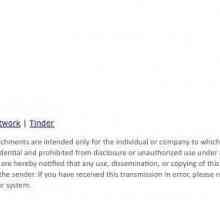 Cum deschid extensia .sig? Descrierea formatului de fișier și a programelor aferente
Cum deschid extensia .sig? Descrierea formatului de fișier și a programelor aferente Răspunsuri la întrebarea cum să creați e-mailuri
Răspunsuri la întrebarea cum să creați e-mailuri Ce este E-mail și unde este folosit?
Ce este E-mail și unde este folosit? Găsește-ți clientul de email pentru`Android`!
Găsește-ți clientul de email pentru`Android`! Configurarea mesajului `Yandex` în Outlook: descriere
Configurarea mesajului `Yandex` în Outlook: descriere Cum se face e-mail pe computerul dvs. Cum să primiți e-mailuri pe computerul dvs.
Cum se face e-mail pe computerul dvs. Cum să primiți e-mailuri pe computerul dvs. Cum se configurează setările `Rambler-Mail`
Cum se configurează setările `Rambler-Mail` Cum se configurează e-mailurile pe Android. Căi rapide de configurare a e-mailurilor de pe…
Cum se configurează e-mailurile pe Android. Căi rapide de configurare a e-mailurilor de pe…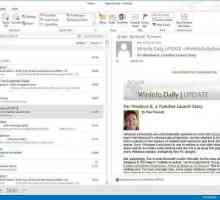 Fișier Winmail.dat: cum se deschide
Fișier Winmail.dat: cum se deschide Fișierul P7S: ce se deschide și pentru ce utilizare
Fișierul P7S: ce se deschide și pentru ce utilizare Formatul EML - ce să deschidem și cum să lucrăm cu el
Formatul EML - ce să deschidem și cum să lucrăm cu el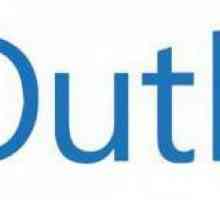 Format EML: ce să deschidă
Format EML: ce să deschidă Programe de mesagerie instant. Modificarea parolei în Agent
Programe de mesagerie instant. Modificarea parolei în Agent Gmail Setări SMTP: moduri și nuanțe
Gmail Setări SMTP: moduri și nuanțe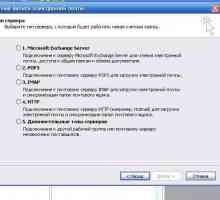 Cum se adaugă poșta electronică Yandex în setările Outlook?
Cum se adaugă poșta electronică Yandex în setările Outlook?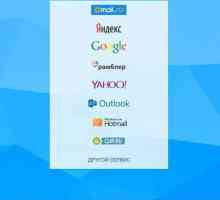 Acțiuni la configurarea clienților de corespondență Mail.ru și The Bat!
Acțiuni la configurarea clienților de corespondență Mail.ru și The Bat! Cum se configurează Outlook Express
Cum se configurează Outlook Express Windows Mail client și aplicații de la terțe părți: elementele de bază ale setărilor corecte
Windows Mail client și aplicații de la terțe părți: elementele de bază ale setărilor corecte Cum se creează un e-mail în serviciul mail.ru?
Cum se creează un e-mail în serviciul mail.ru? Cum să trimiteți un e-mail?
Cum să trimiteți un e-mail?
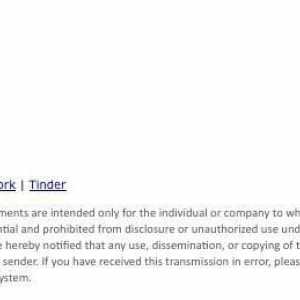 Cum deschid extensia .sig? Descrierea formatului de fișier și a programelor aferente
Cum deschid extensia .sig? Descrierea formatului de fișier și a programelor aferente Răspunsuri la întrebarea cum să creați e-mailuri
Răspunsuri la întrebarea cum să creați e-mailuri Ce este E-mail și unde este folosit?
Ce este E-mail și unde este folosit? Găsește-ți clientul de email pentru`Android`!
Găsește-ți clientul de email pentru`Android`! Configurarea mesajului `Yandex` în Outlook: descriere
Configurarea mesajului `Yandex` în Outlook: descriere Cum se face e-mail pe computerul dvs. Cum să primiți e-mailuri pe computerul dvs.
Cum se face e-mail pe computerul dvs. Cum să primiți e-mailuri pe computerul dvs. Cum se configurează setările `Rambler-Mail`
Cum se configurează setările `Rambler-Mail` Cum se configurează e-mailurile pe Android. Căi rapide de configurare a e-mailurilor de pe…
Cum se configurează e-mailurile pe Android. Căi rapide de configurare a e-mailurilor de pe…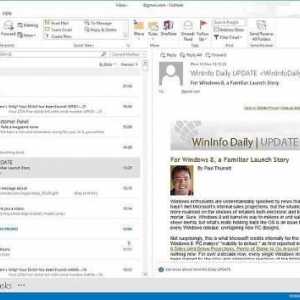 Fișier Winmail.dat: cum se deschide
Fișier Winmail.dat: cum se deschide Fișierul P7S: ce se deschide și pentru ce utilizare
Fișierul P7S: ce se deschide și pentru ce utilizare